Amazon Seller Central: คู่มือสำหรับผู้เชี่ยวชาญในการตั้งค่าในปี 2022
เผยแพร่แล้ว: 2022-03-18อย่าลืมว่าศูนย์กลางผู้ขายของ Amazons มีโอกาสทางธุรกิจมหาศาลสำหรับผู้ขายออนไลน์ มอบความสามารถในการเชื่อมต่อกับผู้ซื้อหลายล้านรายผ่านตลาดออนไลน์ที่ใหญ่ที่สุดในโลก หากคุณต้องการได้รับประโยชน์จากข้อเสนอของ Amazon จำนวนมาก คุณควรลงทะเบียนกับศูนย์ผู้ขายของ Amazon ก่อน จากนั้นจึงลงชื่อเข้าใช้บัญชีศูนย์กลางผู้ขายของ Amazon
แต่บางครั้ง การเข้าสู่ระบบจากส่วนกลางของผู้ขาย amazon หรือนำทางบนแพลตฟอร์มอาจเป็นเรื่องยาก โดยเฉพาะอย่างยิ่งหากคุณไม่คุ้นเคยกับสิ่งนี้
เพื่อให้แน่ใจว่าบัญชีของคุณได้รับการรับรองความถูกต้อง (ช่วยให้คุณสามารถเริ่มต้นธุรกิจ Amazon ที่ประสบความสำเร็จได้) เราจะแนะนำคุณตลอดขั้นตอนการลงทะเบียนบัญชีผู้ขาย amazon อัปเดตบัญชีของคุณ
สารบัญ
- 1 ศูนย์กลางผู้ขาย amazon คืออะไร ?
- 2 คุณสามารถทำอะไรในการเข้าสู่ระบบ Amazon Seller Central
- 3 วิธีสร้างบัญชีบนศูนย์กลางผู้ขายของ Amazon & ลงชื่อเข้าใช้ศูนย์กลางผู้ขายของ amazon
- 4 ฉันจะเพิ่มสินค้าใน Amazon Seller Central ได้อย่างไร
- 5 แดชบอร์ดกลางผู้ขายของ Amazon & แท็บใดบ้างที่อยู่ในแดชบอร์ด
- 6 ความแตกต่างระหว่างผู้ขายรายบุคคลและผู้ขายมืออาชีพ
- 6.1 ค่าธรรมเนียมรายเดือน
- 6.2 ค่าธรรมเนียมรายการ :
- 6.3 อัตราค่าจัดส่ง :
- 6.4 รายการใหม่ :
- 6.5 หมวดหมู่รั้วรอบขอบชิด:
- 7 บทสรุป
- 7.1 ที่เกี่ยวข้อง
Amazon Seller Central คืออะไร ?
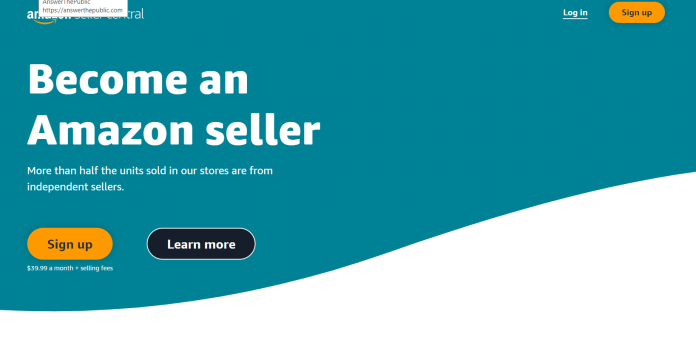
Amazons Seller Central สามารถอธิบายได้ว่าเป็นแดชบอร์ดบนอินเทอร์เน็ตที่ผู้ขายบุคคลที่สามใช้เพื่อควบคุมและแสดงรายการของตนในตลาดกลางของ Amazon ผู้ขายสามารถเพิ่มรายการ จัดการสินค้าคงคลัง ทำการตลาดผลิตภัณฑ์ และแม้แต่ปัญหาการสนับสนุนลูกค้าแบบเปิดบนแดชบอร์ด มันคือการควบคุมภารกิจ ซึ่งคุณสามารถดำเนินธุรกิจอเมซอนได้
หากคุณยังไม่ได้เป็นผู้ขายของ Amazon และไม่สามารถเข้าถึง Seller Central ได้ แสดงว่าคุณมาถูกที่แล้ว ด้านล่างนี้ เราได้ให้คำอธิบายโดยละเอียดเกี่ยวกับการสร้างบัญชีผู้ขาย Amazon และการเข้าสู่ระบบศูนย์กลางผู้ขายของ Amazon
คุณสามารถทำอะไรได้บ้างในการเข้าสู่ระบบ Amazon Seller Central
Seller Central คือศูนย์บัญชาการเพื่อจัดการธุรกิจ Amazon ของคุณ ทุกอย่างที่เกี่ยวข้องกับการขายผลิตภัณฑ์จะได้รับการจัดการใน Seller Central
มีแท็บต่างๆ สองสามแท็บหลังจากที่คุณได้ตรวจสอบสิทธิ์แล้ว หากคุณวางเมาส์เหนือแต่ละแท็บ เมนูแบบเลื่อนลงจะแสดงตัวเลือกเพิ่มเติม ใช้เวลาอ่านแต่ละแท็บเพื่อดูข้อมูลเพิ่มเติมเกี่ยวกับคุณลักษณะและเครื่องมือที่คุณสามารถเข้าถึงได้
ตัวอย่างเช่น หากคุณคลิกที่ "พื้นที่โฆษณา" เช่น หากคุณวางเมาส์เหนือแท็บ "พื้นที่โฆษณา" คุณจะสังเกตเห็นสิ่งนี้:
ส่วนใดส่วนหนึ่งที่คุณน่าจะไปบ่อยคือ "จัดการสินค้าคงคลัง" ในส่วนนี้ คุณจะสามารถดูและจัดการสินค้าทั้งหมดที่คุณมีในร้านค้าของ Amazon คุณสามารถเปลี่ยนราคา เพิ่มผลิตภัณฑ์ ดูอันดับการขายของคุณ และซื้อสิทธิ์ใน Box
ส่วน "จัดการสินค้าคงคลัง" เป็นจุดที่ดีในการตรวจสอบว่ามีปัญหาใดๆ ในสินค้าคงคลังของคุณหรือไม่ ตัวอย่างเช่น หากสินค้าคงคลังของคุณถูกเซ็นเซอร์ รายการจะแสดงใน "สถานะ" ในคอลัมน์ "สถานะ" จากที่นั่น คุณสามารถทำการเปลี่ยนแปลงที่จำเป็นได้
นอกจากนี้ คุณยังเข้าถึงเครื่องมือสินค้าคงคลังและรายการต่างๆ ได้มากมายผ่าน "จัดการพื้นที่โฆษณา"
วิธีสร้างบัญชีใน Amazon Seller Central & ลงชื่อเข้าใช้ amazon Seller Central
1. สร้างบัญชี Amazon Seller Central
จำเป็นต้องไปที่ Seller Central เว็บไซต์ Seller Central เพื่อเริ่มกระบวนการสร้างบัญชีผู้ขาย เราคิดว่าคุณต้องการสร้างบัญชีผู้ขายแบบมืออาชีพ และคุณไม่ต้องการตั้งค่าบัญชีส่วนบุคคลที่คุณใช้สำหรับการขายเป็นครั้งคราว บัญชีสามารถทำหน้าที่เป็นบัญชีตัวแทนจำหน่ายของ Amazon ได้ในกรณีที่คุณมีส่วนร่วมในการซื้อขายและการดรอปชิป
ในขั้นเริ่มต้น คุณจะต้องระบุรายละเอียดทางธุรกิจดังต่อไปนี้:
- ที่ตั้งธุรกิจ
- ประเภทธุรกิจ
- ชื่อธุรกิจ
- เลขทะเบียนบริษัท
- ที่อยู่ธุรกิจ (จดทะเบียน)
- หมายเลขโทรศัพท์สำหรับการตรวจสอบ
- ผู้ติดต่อสำหรับผู้ติดต่อหลัก
2. กรอกข้อมูลของคุณทั้งหมด
รายละเอียดธุรกิจของคุณเกี่ยวข้องกับข้อมูลส่วนบุคคลของคุณในฐานะผู้ขายเสมอ และเป็นสิ่งที่คุณป้อนในขั้นตอนที่สองของการลงทะเบียนผู้ขาย
ข้อมูลเกี่ยวกับผู้ขายของคุณที่คุณป้อนในส่วนนี้รวมถึง:
- ประเทศที่คุณถือสัญชาติอยู่
- วันเดือนปีเกิดและประเทศต้นทาง
- หลักฐานการระบุตัวตนพร้อมวันหมดอายุและประเทศที่ออก
- ที่อยู่
- เบอร์มือถือ
3. ระบุข้อมูลการเรียกเก็บเงิน
หากคุณทำธุรกรรมเชิงพาณิชย์ใน Amazon คุณจะได้รับเงินสำหรับสินค้าที่ขาย รวมถึงค่าธรรมเนียมสำหรับการแสดงตนของคุณบนแพลตฟอร์ม นี่คือเหตุผลที่คุณมีบัญชีธนาคารที่สามารถฝากเงินได้เช่นเดียวกับบัตรเครดิตที่เรียกเก็บค่าธรรมเนียม
4. การสร้างร้านค้า
เมื่อคุณไปถึงขั้นตอนที่สี่ของการตั้งค่าบัญชีผู้ขาย คุณจะเริ่มให้ข้อมูลการตลาดกับร้านค้าออนไลน์ของคุณ
ในส่วนนี้ คุณจะต้องระบุชื่อร้านค้าของคุณและตอบคำถามเหล่านี้ด้วย
- คุณมีรหัสผลิตภัณฑ์สากล (UPC) สำหรับผลิตภัณฑ์ของคุณหรือไม่?
- คุณเป็นเจ้าของแบรนด์หรือผู้ผลิตหรือไม่?
- คุณมีเครื่องหมายการค้าที่จดทะเบียนโดยรัฐบาลสำหรับผลิตภัณฑ์แบรนด์ที่คุณวางแผนจะขายหรือไม่
5. การยืนยันข้อมูลของคุณ
ณ จุดนี้ในกระบวนการ คุณจะต้องอัปโหลดสำเนาหลักฐานระบุตัวตนของคุณพร้อมกับเอกสารที่จำเป็นในการสร้างบัญชีของคุณกับธนาคาร เมื่อส่งสินค้าเหล่านี้แล้ว สิ่งที่คุณต้องทำคือรอให้ Amazon ตอบกลับคุณผ่านอีเมลพร้อมการยืนยันการสร้างบัญชีผู้ขายของคุณ
กระบวนการตรวจสอบอาจใช้เวลานานเนื่องจากข้อบังคับและการสร้างบัญชีจำนวนมาก อาจใช้เวลาเป็นวัน หนึ่งสัปดาห์หรือหลายสัปดาห์ ยิ่งเอกสารของคุณแม่นยำมากเท่าไหร่ การรอก็จะน้อยลงเท่านั้น การลงทะเบียนบัญชีครั้งล่าสุดที่ได้รับแจ้งใช้เวลาสี่วันทำการ อย่างไรก็ตาม เมื่อไม่สามารถยืนยันเอกสารได้ ความล่าช้าอาจขยายออกไปเป็นเดือนหรือเป็นปี
ฉันจะเพิ่มสินค้าใน Amazon Seller Central ได้อย่างไร
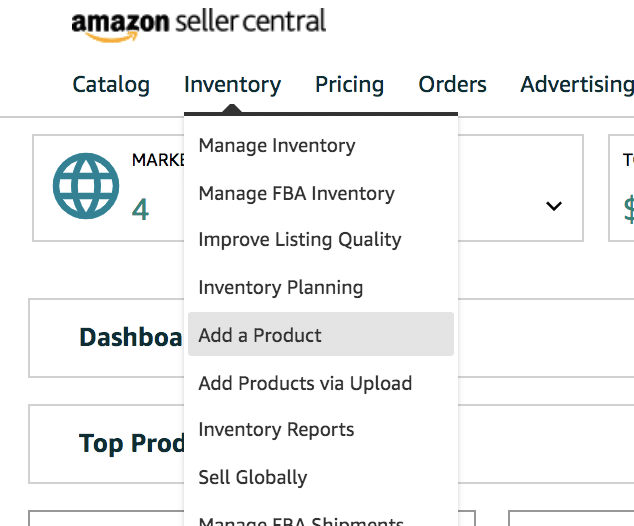
การเป็นผู้ขายและผู้ขายของ Amazon การเพิ่มผลิตภัณฑ์ใหม่เข้าสู่ตลาดจึงเป็นสิ่งที่คุณต้องทำบ่อยๆ และเป็นขั้นตอนที่ง่าย บทความนี้จะแสดงวิธีการสร้างรายชื่อใหม่และขายในรายการ Amazon ที่มีอยู่แล้ว
หากต้องการเพิ่มผลิตภัณฑ์ลงในสินค้าคงคลัง ให้ไปที่ "สินค้าคงคลัง" และคลิกที่แท็บ "สินค้าคงคลัง" แล้วคลิก "เพิ่มผลิตภัณฑ์"
หน้านี้จะแสดง:
หากคุณต้องการทำการตลาดผลิตภัณฑ์ฉลากส่วนตัวใหม่ ให้คลิก "ฉันกำลังเพิ่มผลิตภัณฑ์ที่ไม่ได้ขายใน Amazon"
ขั้นตอนแรกคือการเลือกประเภทสินค้าที่คุณต้องการขาย หมวดหมู่คือสินค้าที่คุณขายจะถูกนำไปวาง ดังนั้นตรวจสอบให้แน่ใจว่าคุณมีสินค้าที่ถูกต้อง
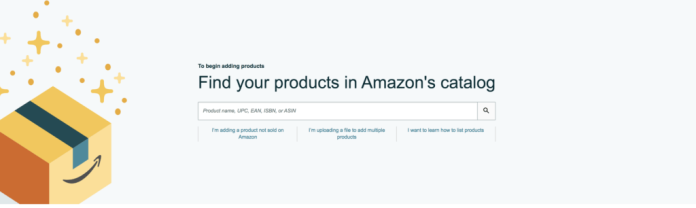
คุณยังสามารถค้นหาประเภทผลิตภัณฑ์ของคุณและเลือกหมวดหมู่ที่ตรงกันได้

เมื่อคุณเลือกหมวดหมู่ที่เหมาะสมแล้ว คุณจะต้องกรอกข้อมูลในฟิลด์ด้วยข้อมูลผลิตภัณฑ์ เช่น ชื่อและชื่อแบรนด์ รหัส UPC รูปภาพ และวลีค้นหา
หากต้องการเรียนรู้เพิ่มเติมเกี่ยวกับการปรับปรุงรายการผลิตภัณฑ์ของคุณ โปรดอ่านโพสต์เกี่ยวกับการเพิ่มประสิทธิภาพรายการ Amazon ของคุณ คุณอาจมีสิทธิ์ได้รับการยกเว้น GTIN หากผลิตภัณฑ์ของคุณไม่มี UPC หรือรหัสผลิตภัณฑ์
หากคุณกำลังใช้โมเดลธุรกิจค้าปลีกหรือค้าส่งและค้าส่ง คุณก็มีแนวโน้มว่าจะขายผลิตภัณฑ์ที่มีขายใน Amazon แล้ว
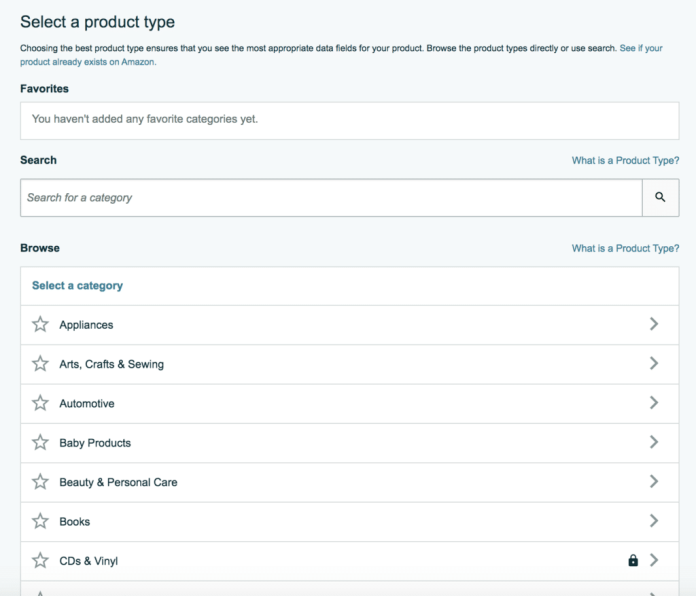
หากต้องการเพิ่มผลิตภัณฑ์ที่มีอยู่แล้วใน Amazon ให้ไปที่ "เพิ่มผลิตภัณฑ์" จากนั้นป้อน ASIN สำหรับรายการที่คุณต้องการขาย (คุณสามารถค้นหา ASIN ได้ในรายละเอียดของผลิตภัณฑ์ในหน้ารายการของผลิตภัณฑ์)
หากเป็นผลิตภัณฑ์ที่ถูกต้อง ให้คลิก "ขายผลิตภัณฑ์นี้" จากนั้นคุณสามารถสร้างข้อเสนอโดยเพิ่มราคาของคุณและตัวเลือกการปฏิบัติตามข้อกำหนดของ FBM หรือ FBA
แดชบอร์ดส่วนกลางของผู้ขายของ Amazon & แท็บใดบ้างที่อยู่ในแดชบอร์ด
มีแท็บต่างๆ มากมายที่จะช่วยคุณในการขาย แต่ละรายการมีรายการแบบเลื่อนลงที่ให้รายละเอียดเพิ่มเติมเกี่ยวกับแท็บที่อยู่ในรายการ
ตัวอย่างเช่น แท็บแรกในรายการอาจเป็น "แคตตาล็อก" และในเมนูดรอปดาวน์ มีตัวเลือกดังต่อไปนี้:
- เพิ่มสินค้า
- กรอกแบบร่างของคุณ
- ดูแอพพลิเคชั่นการขาย
คุณจะต้องเริ่มลงรายการสินค้าของคุณสำหรับผลิตภัณฑ์ทั้งหมด มันค่อนข้างง่ายในการตั้งค่า พูดง่ายๆ คือ คุณต้องเริ่มจากทางซ้ายจนกว่าคุณจะเตรียมตัวโปรโมตและวิเคราะห์ผลงานของคุณ
นี่คือการตรวจสอบโดยย่อของแต่ละแท็บและสิ่งที่พวกเขาอนุญาตให้คุณทำสำเร็จ:
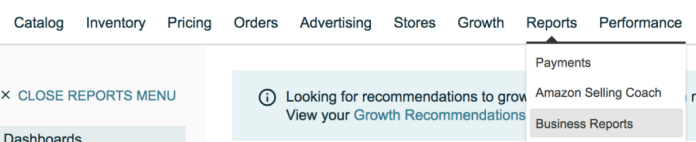
- แคตตาล็อก: ต้องการทราบวิธีการเพิ่มสินค้าในร้านค้าออนไลน์ของคุณ? คลิกที่นี่เพื่อเลือกผลิตภัณฑ์ใหม่ที่จะขายหรือเพื่อสร้างผลิตภัณฑ์ใหม่สำหรับฉลากส่วนตัว
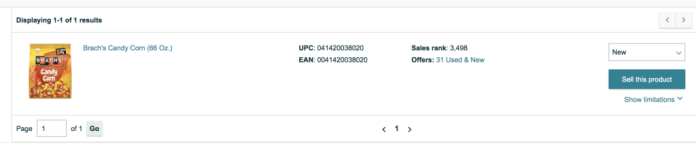
- อัปเดต สินค้าคงคลัง เพื่อจัดการและอัปเดตสินค้าคงคลังของคุณ แท็บนี้สามารถใช้เพื่อเปลี่ยนหมายเลขสินค้าคงคลัง FMB ของคุณ เช่นเดียวกับหมายเลข FBA ของคุณ หากคุณต้องการส่งสินค้าคงคลังเพิ่มเติมไปยัง FBA สามารถทำได้ที่นี่ นอกจากนี้ยังสามารถไปที่นี่เพื่อปรับปรุงคุณภาพของรายชื่อของคุณ
- คำสั่งซื้อ: จัดการและปฏิบัติตามคำสั่งซื้อของลูกค้า นี่เป็นเฉพาะสำหรับผู้ขาย FBM เนื่องจาก Amazon จัดการสิ่งเหล่านี้ทั้งหมดในกรณีของผู้ขาย FBA พวกเขาจะถูกรายงานในหน้านี้หากคุณได้รับผลตอบแทนใด ๆ
- การ โฆษณา: สร้างแคมเปญโฆษณาเพื่อเน้นผลิตภัณฑ์ของคุณ Amazon เสนอตัวเลือกโฆษณาที่หลากหลายให้เลือก
- ร้านค้า สร้างร้านค้าใน Amazon Marketplace ของคุณเอง ซึ่งจะช่วยให้ร้านค้าของคุณมีเพจส่วนบุคคลใน Amazon ที่คุณสามารถแก้ไขและนำลูกค้าไปใช้ได้
- การเติบโต: ค้นพบโปรแกรมที่จะช่วยคุณในการทำให้ธุรกิจของคุณเติบโต เช่น โปรแกรมการปฏิบัติตามข้อกำหนดและโปรแกรมที่ Amazon แนะนำในนามของคุณเกี่ยวกับธุรกิจของคุณ
- รายงาน: ดูตัวเลขเกี่ยวกับการชำระเงิน การเติมเต็ม แคมเปญโฆษณา และอื่นๆ อีกมากมาย เยี่ยมชมหน้านี้เป็นประจำเพื่อตรวจสอบประสิทธิภาพของคุณในทุกด้านและดำเนินการปรับปรุงตามนั้น
- Performace: ตรวจสอบความสมบูรณ์ของบัญชีของคุณ ตลอดจนความคิดเห็นและการปฏิเสธการชำระเงินของลูกค้า ติดตามสถิติเหล่านี้บ่อยๆ หากต่ำกว่าจำนวนที่กำหนด บัญชีของคุณอาจถูกระงับ
- แอปและบริการ: ดาวน์โหลดแอปพลิเคชันเพื่อช่วยคุณในการดำเนินธุรกิจ App Store ของ Amazon มีเครื่องมือมากมายที่ช่วยในการขายได้ง่ายขึ้น นอกจากนี้ คุณสามารถหาความช่วยเหลือจากผู้เชี่ยวชาญได้ที่นี่
ความแตกต่างระหว่างผู้ขายรายบุคคลและผู้ขายมืออาชีพ
ห้าข้อแลกเปลี่ยนที่สำคัญแต่มีนัยสำคัญเมื่อเลือกบัญชี Professional Seller และบัญชี Amazon ของผู้ขายแต่ละราย:
ค่าบริการรายเดือน
ผู้ขายมืออาชีพจ่ายค่าธรรมเนียมรายเดือน $39.99 เพื่อให้บัญชีของตนยังคงใช้งานได้แม้ว่าจะไม่ได้เสนอหรือขายอะไรก็ตาม ผู้ขายรายบุคคลไม่ต้องจ่ายเงิน (Amazon ทำเงินได้ดีจากผู้ขายมืออาชีพที่ดูแลบัญชีของตน แต่ไม่มีสินค้าสำหรับขาย)
รายการค่าใช้จ่าย :
ผู้ขายมืออาชีพและผู้ขายรายบุคคลมีค่าธรรมเนียมการอ้างอิงในการขายสินค้าเหมือนกัน ผู้ขายแต่ละรายจะได้รับการประเมินค่าธรรมเนียม 0.99 เหรียญ/ต่อรายการต่อสินค้าที่ขาย ผู้ขายมืออาชีพไม่ต้องเสียค่าใช้จ่ายนี้ แม้ว่าผู้ขายแต่ละรายจะไม่จ่ายค่าธรรมเนียมรายเดือนสำหรับบัญชีผู้ขาย แต่คุณจะถูกเรียกเก็บค่าธรรมเนียม 0.99 ดอลลาร์ต่อรายการต่อการขาย นอกเหนือจากค่าธรรมเนียมอ้างอิงมาตรฐานของ Amazon
ค่าบริการรายเดือนของผู้ขายมืออาชีพคือ $39.99 สมมติว่าคุณตั้งใจจะขายมากกว่าสี่สิบหน่วยต่อเดือน ในกรณีนั้น คุณอาจคิดเกี่ยวกับการจัดหาบัญชีสำหรับผู้ขายมืออาชีพเพียงเพื่อประหยัดต้นทุนต่อรายการ (รวมทั้งมีประโยชน์อื่นๆ ของการเป็นผู้ขายมืออาชีพ)
โปรดทราบว่าคุณสามารถสลับไปมาระหว่างการเป็นผู้ขายรายบุคคลหรือผู้ขายมืออาชีพได้ สิ่งนี้สำคัญที่ต้องคำนึงถึงเมื่อคุณตัดสินใจที่จะหยุดการขายในฐานะผู้ขายมืออาชีพในระยะเวลาหนึ่ง และไม่ต้องการถูกเรียกเก็บค่าธรรมเนียมรายเดือนในช่วงเวลาที่คุณไม่ได้ขาย
อัตราค่าจัดส่ง :
เฉพาะผู้เชี่ยวชาญเท่านั้นที่สามารถกำหนดอัตราค่าจัดส่งของตนเองเพื่อเรียกเก็บเงินจากลูกค้าของ Amazon ได้ หากคุณกำลังวางแผนที่จะทำธุรกิจขนส่งที่ทำกำไรได้สำหรับตัวคุณเอง จำเป็นต้องมีความสามารถในการกำหนดอัตราค่าจัดส่งของคุณเองซึ่งจะถูกเรียกเก็บเงินจากลูกค้าของ Amazon อย่างไรก็ตาม พึงระลึกไว้เสมอว่า Amazon จะเรียกเก็บค่าธรรมเนียมการอ้างอิงจากคุณโดยพิจารณาจากต้นทุนของผลิตภัณฑ์และค่าขนส่งรวมกัน ดังนั้น คุณจะต้องรวมค่าอ้างอิงนั้นเข้ากับค่าขนส่งของคุณ
รายการของใหม่ :
นอกเหนือจากข้อยกเว้นเล็กน้อย เฉพาะผู้ขายมืออาชีพเท่านั้นที่สามารถสร้างรายการสินค้าที่ไม่เคยนำเสนอใน Amazon มาก่อน ผู้ขายแต่ละรายสามารถทำให้รายชื่อของตนพร้อมใช้งานสำหรับรายชื่อที่เผยแพร่แล้วใน Amazon
หมวดหมู่รั้วรอบขอบชิด:
เฉพาะผู้ขายมืออาชีพเท่านั้นที่มีสิทธิ์ได้รับอนุญาตให้ขายและลงรายการผลิตภัณฑ์ของตนในสินค้าบางประเภทที่ Amazon จำกัด ในปัจจุบัน หมวดหมู่เหล่านี้ประกอบด้วยกีฬายานยนต์และพลังงาน หนังสือสะสม เหรียญสะสม ของสะสมเพื่อความบันเทิงและวิจิตรศิลป์และบัตรของขวัญและอัญมณี ดนตรีและดีวีดี เครื่องใช้หลัก และของสะสมกีฬา สตรีมมิ่งเครื่องเล่นมีเดีย วิดีโอ บลูเรย์และดีวีดีและนาฬิกา
หมายเลขโทรศัพท์ส่วนกลางของผู้ขาย amazon
ในการเข้าถึงกรณีและปัญหา ผู้ขายต้องเข้าสู่ระบบด้วยบัญชีผู้ขาย Amazon คลิกเพื่อ "ช่วยเหลือ" ที่มุมบนขวา หน้าต่างจะเปิดขึ้นซึ่งคุณสามารถเลือก "ติดต่อเรา" ที่ส่วนท้ายของหน้า
ตรวจสอบด้วย: แอพ / เครื่องมือผู้ขาย amazon ที่ผู้ขายทุกคนต้องใช้
บทสรุป
การรู้วิธีใช้ Amazons Seller Central เป็นสิ่งจำเป็นสำหรับการสร้างธุรกิจอีคอมเมิร์ซที่มีประสิทธิภาพ อาจใช้เวลาสักครู่กว่าจะเชี่ยวชาญ แต่เมื่อคุณทำสำเร็จแล้ว คุณจะมีเครื่องมือที่ดีที่สุดชิ้นหนึ่งที่คุณมี อย่าลืมดูแหล่งข้อมูลเพื่อการศึกษาที่กล่าวถึงในบทความนี้เพื่อเรียนรู้เพิ่มเติม
รับบริการออกแบบกราฟิกและวิดีโอไม่จำกัดบน RemotePik จองรุ่นทดลองใช้ฟรี
เพื่อให้คุณไม่พลาดข่าวสารล่าสุดเกี่ยวกับอีคอมเมิร์ซและ Amazon โปรดสมัครรับจดหมายข่าวของเราที่ www.cruxfinder.com
